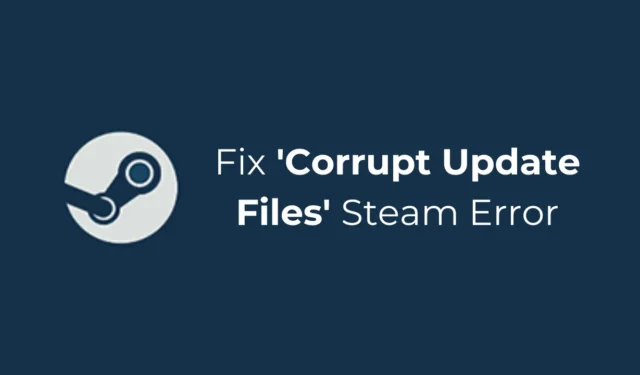
Геймърите по света може би са много добре запознати със Steam. Това е услуга за цифрово разпространение на видеоигри, собственост на Valve, която стартира през 2003 г. Платформата придоби популярност скоро след стартирането си и се превърна в много популярен начин за игра на онлайн игри с приятели.
Въпреки това, като всяка друга уеб базирана услуга, Steam има няколко проблема. Геймърите понякога получават грешки, докато изтеглят или актуализират своите Steam игри, като например „Повредени файлове за актуализиране“.
„Повредените файлове за актуализиране“ е много популярна грешка в Steam, която се появява главно при актуализиране или инсталиране на игри. Ако току-що сте попаднали на същата грешка, това означава, че приложението Steam не може да актуализира играта или изтегления файл за актуализация е повреден.
Защо в Steam се появява „Повредени файлове за актуализиране“?
„Повредените файлове за актуализиране“ може да се появят в Steam по различни причини. Възможно е да има проблем с инсталацията на клиента Steam, инсталационните файлове на играта, повреден кеш на играта или други проблеми.
По всички причини внезапното прекъсване на захранването, повредите на твърдия диск и повредените файлове на играта са най-важните.
Как да коригирам грешката при повредени файлове за актуализиране на Steam? (4 прости стъпки)
Ако прочетете грешката внимателно, ще видите, че проблемът е свързан с файловете за актуализация.
Може би внезапно прекъсване на захранването е повредило файловете за актуализация, които вече са били изтеглени, или антивирусната програма/защитната стена е блокирала изтеглянето. Какъвто и да е проблемът, следвайте тези методи, за да го поправите.
1. Деинсталирайте играта
Първата стъпка за разрешаване на грешката „Corrupt Update Files“ в Steam е да деинсталирате играта, която ви извежда съобщението за грешка.
Трябва да деинсталирате всяка игра, която ви показва грешката Corrupt Update Files. За да деинсталирате Steam Games, следвайте тези стъпки.
1. Стартирайте настолния клиент Steam и превключете към раздела Библиотека .

2. В библиотеката на Steam намерете играта, която искате да деинсталирате.
3. Щракнете с десния бутон върху играта и изберете Управление .

4. В разширеното меню изберете Деинсталиране .

5. В подканата за потвърждение на деинсталиране щракнете върху Деинсталиране .

Това е! След като деинсталирате играта, следвайте следващите методи.
2. Изчистете кеша за изтегляне на Steam
След като деинсталирате играта Steam, която ви показваше грешката, е време да изчистите кеша за изтегляне. Ето прости стъпки за изчистване на кеша за изтегляне на Steam.
1. Отворете настолния клиент Steam.
2. След това докоснете Изглед в горния ляв ъгъл.
3. В менюто, което се показва, изберете Настройки > Изтегляния .

4. Преместете се в долната част на екрана и докоснете Изчистване на кеша за изтегляне .

Това е! Това ще изчисти кеша за изтегляне на Steam.
3. Променете региона за изтегляне
Това е много важна стъпка, която не бива да пропускате. За да коригирате грешката „Повредени файлове за актуализиране“ в Steam, трябва да промените региона за изтегляне. Ето как да го направите.
1. Стартирайте клиента Steam Desktop на вашия компютър и отворете Steam > Settings .

2. В настройките на Steam преминете към раздела Изтегляния .

3. След това докоснете падащото меню Регион за изтегляне и изберете местоположение по-близо до вашия регион. След като направите това, щракнете върху OK, за да приложите промените.

4. Клиентът на Steam ще поиска рестартиране. Рестартирайте Steam клиента.
След като промените региона за изтегляне, трябва да изтеглите отново играта. Така че, уверете се, че няма следа от стари файлове на играта на вашия компютър.
Преместете се на мястото, където сте инсталирали играта, което ви показва грешката, и изтрийте папката.
4. Проверете целостта на файловете на играта
Следващата стъпка е да проверите целостта на файловете на играта.
1. Стартирайте настолния клиент Steam и превключете към раздела Библиотека .

2. Щракнете с десния бутон върху играта, която току-що сте инсталирали, и щракнете върху Свойства .

3. В Properties превключете към раздела Local Files .

4. На екрана Локални файлове щракнете върху Проверка на целостта на файловете на играта .

Това е! Това ще провери целостта на файловете на играта, инсталирани в Steam. Опитайте да стартирате играта отново; този път няма да получите грешката „Повредени файлове за актуализиране“.
Какво става, ако все още получавате грешка на Steam „Повредени файлове за актуализиране“?
Въпреки че сме сигурни, че стъпките, споделени по-горе, ще коригират грешката „Повредени файлове за актуализиране“ в Steam, ако все още ги получавате, има възможности за хардуерни проблеми или повреден клиент на Steam. Ето няколко неща, които можете да направите, за да разрешите проблема.
1. Поправете библиотеката с игри на Steam
Можете да опитате да поправите папката Steam Library и да видите дали ще помогне. Ето как можете да поправите Steam Game Library.
1. Стартирайте настолния клиент Steam на вашия компютър и отворете Steam > Настройки .

2. В настройките на Steam превключете на Изтегляния .

3. След това изберете Steam Library Folders в секцията Content Library.

4. В Storage Manager щракнете върху трите точки горе вдясно и изберете Repair Folder .

Това е! Това ще поправи библиотеката с игри на Steam. След като сте готови, опитайте да инсталирате или актуализирате играта и проверете дали все още получавате грешката.
2. Преместете играта на друго устройство
Неизправният HDD/SSD е друга причина за съобщението за грешка „Повредени файлове за актуализиране“. Можете да коригирате този проблем, като свържете друго устройство към вашия компютър и преместите съществуващата Steam игра.
Стъпките за преместване на Steam игра на друго устройство са сложни, но ние споделихме подробно ръководство. Така че не забравяйте да следвате нашето ръководство – Как да преместите Steam играта на друго устройство и преместете играта, която ви показва съобщението за грешка.
3. Преинсталирайте Steam Desktop Client
Ако нищо не проработи за вас, за да разрешите Steam „Повредения файл за актуализиране“, единствената оставаща опция е да преинсталирате Steam Client.
За да преинсталирате Steam Client, отидете до контролния панел и го деинсталирайте. След деинсталиране изтеглете и инсталирайте отново Steam от тази уеб страница .
Това ръководство обяснява как да поправите съобщението за грешка „Повредени файлове за актуализиране“ на Steam. Ако имате нужда от повече помощ за разрешаването на тази грешка, уведомете ни в коментарите по-долу. Освен това, ако тази статия ви е помогнала да коригирате грешката, споделете я с други.




Вашият коментар